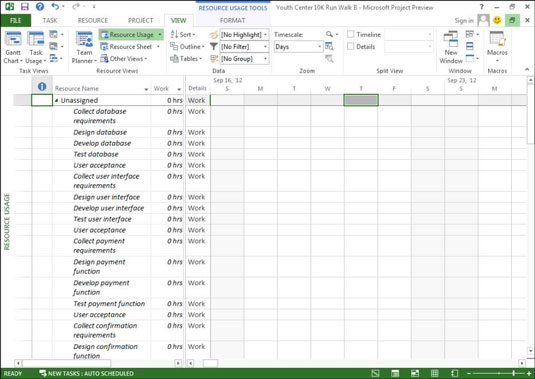I Project 2013 har de enkleste visninger, såsom kalendervisning, en enkelt rude med vandrette og lodrette rullebjælker. Andre visninger, såsom visningen Ressourceforbrug, har to ruder: Hver rude har sin egen vandrette rullepanel, og fordi ruderne deler den lodrette rullepanel, flyttes ruderne op og ned sammen.
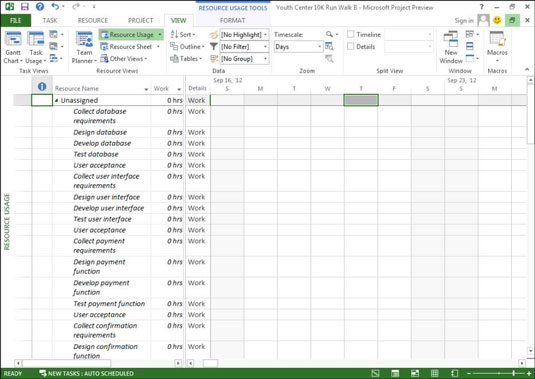
I de fleste Project 2013-visninger med to ruder er ruden til venstre arket - en regnearkslignende grænseflade, der viser kolonner med information. Til højre for denne visning er diagrammet; den bruger søjler, symboler og linjer til at repræsentere hver opgave i dit projekt og afhængighedsforholdet mellem dem.
Øverst i diagramområdet er tidsskalaen. Dette værktøj bruges som en skala, som du kan fortolke timingen af proceslinjerne i forhold til. For at se din plan mere eller mindre detaljeret timing, ændrer du de tidsenheder, der bruges i tidsskalaen. Du kan for eksempel se på dine opgaver i detaljer over dage eller i et bredere overblik på måneder.
Ved at bruge de vandrette rullepaneler i hver rude kan du se yderligere kolonner eller yderligere perioder i enhver rude med en tidsskala. Tidsskala ruder dækker projektets levetid.
Brug disse metoder til at arbejde med rullepaneler:
-
Træk rullefeltet på en rullepanel, indtil du når den placering i ruden, du vil se på. Når du trækker rullefeltet for at flytte i en tidsskalavisning, viser datovisningen, hvor du til enhver tid er i rullekalenderen. Slip museknappen, når datovisningen matcher den dato, du vil se.
-
Klik til venstre eller højre for det vandrette rullefelt for at flytte én side ad gangen. Bemærk, at en side i dette tilfælde til en vis grad styres af, hvordan du ændrer størrelsen på en given rude. Med en tidsskala-rude og en tidsskala indstillet til uger, flytter du en uge ad gangen. I en arkrude, der viser tre kolonner, går du til den næste kolonne.
-
Klik på højre eller venstre pil i hver ende af en rullepanel for at flytte i mindre intervaller. På en arkrude flytter du cirka en halv kolonne pr. klik. I en tidsskalavisning med viste uger bevæger du dig omkring en dag ad gangen.